Wie lege ich eine Schattenabrechnung für Equal-Pay an?
Im Kundenstamm wird die Schattenabrechnung vordefiniert und angelegt.
Wir empfehlen dies je Beruf zu tun, da ein Kunde auch mehr als einen Beruf zur Überlassung mit unterschiedlichen Konditionen haben kann:
Klicken Sie in den Kundenstamm und öffnen Sie "Eigenschaften → Berufe/Qualifikationen → Beruf auswählen → Konditionen Vergleichsmitarbeiter".
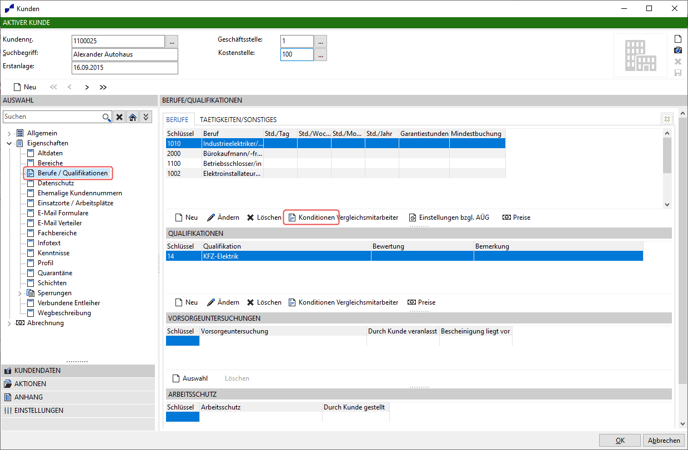
In der geöffneten Konditionstabelle fügen Sie über "Neu" einen neuen Datensatz hinzu und hinterlegen als Bezeichnung zum Beispiel "EP" / Gültigkeitstyp: Ab Equal-Pay /Art: Schattenabrechnung.
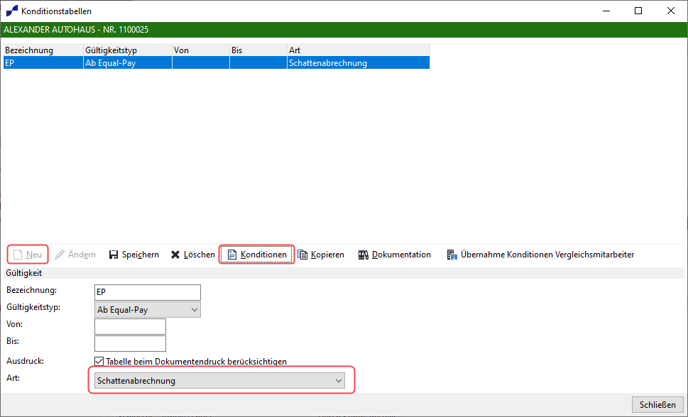
Im Anschluss werden dort alle Equal Pay relevanten Lohnarten hinterlegt, die mit in den Vergleich fließen sollen. Es kann dazu kommen, dass Sie eine Lohnart für die Schattenabrechnungskonditionstabelle nicht finden. Dazu gehen Sie bitte in den Lohnartenstamm (STRG+L) und suchen nach der Lohnart, die Sie nicht auswählen können.
Beispiel: Nachtzuschlag 25 % - Wenn Sie die Lohnart ausgewählt haben, klicken Sie bitte auf Seite 3 – dort befindet sich der Haken – Relevant für Equal-Pay.
Ebenfalls kontrollieren Sie bitte die Seite 2, ob die Lohnart in dem Reiter – Bereitstellung Konditionstabellen auf „Lohn+Faktur“ steht. Diese beiden Einstellungen müssen gesetzt sein, damit Sie die Lohnart für die Schattenabrechnung verwenden können.
Beispiel Seite 3:
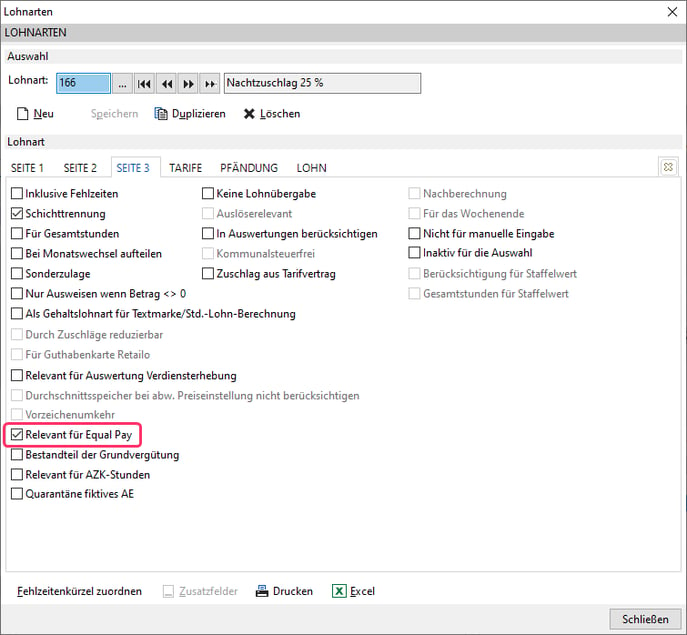
Wenn Sie die Konditionstabelle fertig eingepflegt haben, werden im Kundenstamm noch die Fehlzeiten definiert. Im Kundenstamm unter „Abrechnung → Fehlzeiten Schattenabrechnungen“ werden alle Fehlzeiten eingepflegt, die mit dem Equal-Pay zu tun haben und in den Vergleich fließen sollen.
Beispiel: die Fehlzeit Urlaub – Bei der Stundenermittlung und auch bei der Berechnung steht Ihnen ein Dropdown-Menü zur Verfügung, um dies so einzustellen, wie Sie es mit Ihrem Kunden abgesprochen haben. In diesem Beispiel können Sie erkennen, dass die Stunden manuell erfasst wurden, sprich der Vergleichsmitarbeiter wird mit 8 Stunden am Tag betrachtet zu einem Preis von 18 Euro.
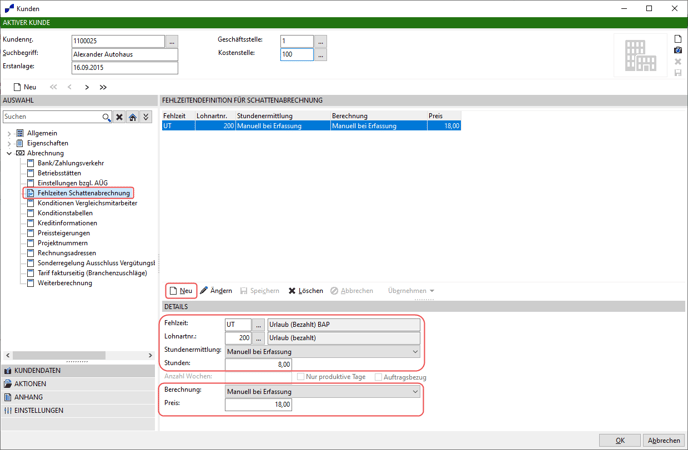
Wenn Sie dies im Kundenstamm gepflegt haben, ist die Schattenabrechnung Equal Pay voreingestellt und kann nun im jeweiligen Auftrag des Kunden eingebunden werden.
Im Auftrag auf der Kunden/Einsatzortebene muss die Tabelle unter „Abrechnung → Vorlagen → Personal Konditionen“ angelegt werden. Dort klicken Sie auf „Neu → Übernehmen → Lohnseitige Konditionen des Kunden gemäß Beruf des Kunden“. Das ist die Konditionstabelle, die wir im Vorfeld definiert haben.
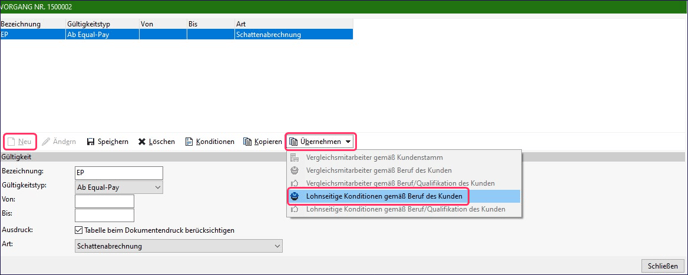
Wenn Sie dies eingestellt haben, ist die vordefinierte Konditionstabelle nun im Auftrag hinterlegt.
WICHTIG: Wenn bereits Mitarbeiter auf dem Auftrag draufstehen, muss die Equal-Pay Tabelle ebenfalls auf Mitarbeiterebene im Auftrag eingepflegt werden unter „Abrechnung → Konditionen → Neu → Übernehmen → Lohnseitige Konditionen des Kunden“.
Wenn Mitarbeiter nach dem Einpflegen der Konditionstabelle-Schattenabrechnung auf den Auftrag gesetzt werden, ist die Konditionstabelle automatisch in den Mitarbeiterkonditionen hinterlegt.
Wieder zurück zur Kundenebene müssen ebenfalls die Fehlzeiten im Auftrag eingepflegt werden. Auf der Kundenebene unter „Abrechnung → Vorlagen → Schattenabrechnung Fehlzeiten“.
Über „Neu → Übernehmen → aus Kundenstamm“ kann die Vorlage ausgewählt werden, die zuvor im Kundenstamm definiert wurde.
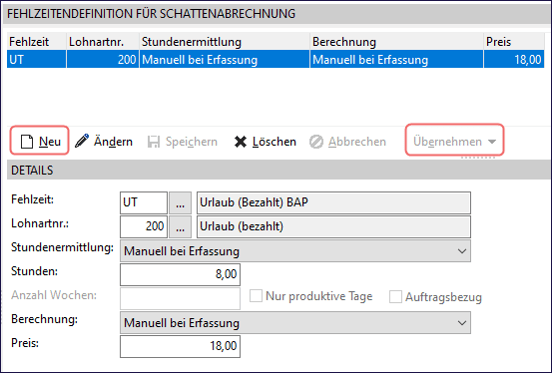
Wenn diese Einstellungen getroffen wurden, kann der Informationshaken „Equal-Pay geregelt“ auf Mitarbeiterebene gesetzt werden.
Dieser Haken gilt lediglich der Information in der Stundenerfassung, die dann an den Kalenderwochen grün gekennzeichnet ist.
Hat Ihnen der Beitrag nicht weitergeholfen oder fehlen Ihnen Informationen? Dann schreiben Sie uns ein kurzes Feedback über Wissensdatenbank-Verbesserungswunsch, damit wir diesen Artikel verbessern können.
